Vanligvis, hvis noe går galt med macOS, er det en enkel løsning. Å starte datamaskinen på nytt eller fjerne et problematisk stykke programvare kan løse mange problemer. Når det er sagt, hva skjer når noe går galt, for eksempel at datamaskinen din ikke starter opp i det hele tatt?
Dette er den typen problem der du må ty til drastiske tiltak. Hvis ingenting annet bringer Mac-en til live igjen, må du kanskje gjenopprette Mac-ens fastvare. Selv om dette høres skummelt ut, er det en ganske enkel prosess.
Innhold
- Før du begynner
- Hva du trenger for å gjenopprette Mac-fastvare
- Forbereder for å gjenopplive eller gjenopprette Mac-fastvare
- Hvordan gjenopplive Mac-firmware
- Hvordan gjenopprette Mac-fastvare
Før du begynner
Å gjenopplive eller gjenopprette Mac-fastvaren er en involvert prosess, så sørg for at du faktisk trenger å gå så langt. Prøve starter macOS-gjenoppretting og se om det er noen annen måte å få datamaskinen til å fungere igjen, for eksempel Internet Recovery.
Hvis det mislykkes å prøve macOS-gjenoppretting, eller hvis du ikke engang kan komme så langt, er det på tide å reparere Mac-maskinens fastvare. Du kan gjøre dette på to måter: gjenopplive fastvaren og gjenopprette fastvaren.
Disse høres like ut, og det er de. Forskjellen er at gjenoppliving av fastvaren betyr at det er en sjanse for at du kan få tilgang til dataene dine igjen. Å gjenopprette fastvaren din, derimot, sletter Macens interne lagring fullstendig, noe som betyr at du aldri vil få tilgang til disse dataene igjen.
Hva du trenger for å gjenopprette Mac-fastvare
For å gjenopprette Mac-fastvaren trenger du to datamaskiner: datamaskinen du prøver å reparere, og en annen datamaskin som kjører macOS for å starte fastvaregjenopprettingen.
Merk at denne prosessen bare fungerer med nyere Mac-er. For at denne prosessen skal fungere, må datamaskinen du prøver å reparere enten være en moderne M-Series Mac, eller den krever T2-sikkerhetsbrikken. Disse Mac-ene begynte stort sett å sende i 2018, så hvis du har en modell fra det året eller senere, er du sannsynligvis heldig.

Det er også noen krav til strøm og hvilken type kabel du bruker. Mac-en du prøver å reparere må kobles til strøm, og dette kan ikke være fra datamaskinen du bruker til å reparere. Til slutt må du sørge for at du bruker en USB-C-kabel for å koble til de to datamaskinene. Thunderbolt-kabler vil ikke fungere.
For å gjenopprette fastvaren din, må du koble til en bestemt Thunderbolt-port på Mac-en du reparerer. Apple har dokumentasjon på hvor du finner dette på begge Intel Mac-er og Mac-er i M-serien.
Forbereder for å gjenopplive eller gjenopprette Mac-fastvare
Enten du har som mål å gjenopplive eller gjenopprette Mac-fastvaren, er de tidlige trinnene de samme. Først last ned og installer Apple Configurator 2 på datamaskinen du bruker for å forsøke å redde.
På dette stadiet kobler du Mac-en du reparerer fra strømmen. Hvis Mac-en din er en bærbar datamaskin, holder du strømknappen nede i flere sekunder for å sikre at den er slått av.
Deretter kobler du USB-C-kabelen mellom Mac-en du bruker til å utføre reparasjonen og Thunderbolt-porten du identifiserte tidligere. Nå er det på tide å slå på Mac-en, men hvordan du gjør dette varierer etter modell.
På bærbare M-Series Mac-maskiner, trykk og slipp strømknappen, og trykk den umiddelbart igjen og hold den nede. Mens du gjør dette, holder du nede venstre kontroll- og alternativtast, pluss høyre Shift-tast. Siden hver tast er på saker.
På Intel Mac-bærbare datamaskiner, koble til datamaskinen, og hold deretter nede strømknappen sammen med venstre kontroll- og alternativtaster, samt høyre Shift-tast. Igjen, siden av tastaturet er nøkkelen er på saker.
Hvis du har en annen Mac, kan du finne instruksjoner for oppstart i Apple-støtten for Intel Mac-er og Mac-er i M-serien.
Hvordan gjenopplive Mac-firmware
For å prøve å gjenopplive Mac-fastvaren, åpne Apple Configurator 2 på datamaskinen du bruker til redningen. Mac-en du reparerer skal vises. Velg Mac, og velg deretter Handlinger > Avansert > Gjenoppliv enhet.
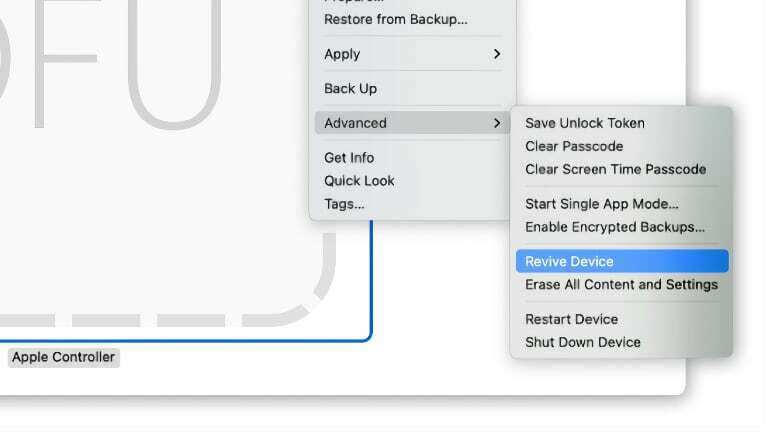
Denne prosessen vil ta en stund, og det kan være stressende. Noen ganger vil du se Apple-logoen dukker opp på skjermen til Mac-en du reparerer. Dette er normalt og betyr at prosessen fungerer etter hensikten.
Hvis enheten lykkes, vil Mac-en nå starte på nytt. Husk at selv om gjenopplivingen av fastvaren fungerte, kan det hende at Mac-en din fortsatt ikke er i perfekt kjørestand. Dette vil variere avhengig av en rekke faktorer.
På dette tidspunktet kan du fjerne kablene mellom begge Mac-ene. Hvis den gjenopplivede Mac-en fortsatt trenger arbeid, prøv å starte opp i Recover OS for å forsøke å reparere datamaskinen ytterligere.
Hvordan gjenopprette Mac-fastvare
Hvis du ikke var i stand til å gjenopplive Mac-fastvaren, er det ett siste alternativ, gjenopprettingen. Som vi nevnte tidligere, er dette ikke et skritt å ta lett på, da det vil slette alle data på Mac-en din. Hvis du har data du håper å gjenopprette, sørg for å gjøre dette før du gjenoppretter fastvaren.
Åpne Apple Configurator 2 på Mac-en som gjør redningen. Naviger til Handlinger > Avansert > Gjenopprett, og klikk deretter på Gjenopprett. Som med gjenoppliving av fastvare, tar denne prosessen en stund, og datamaskinen vil ikke gi deg mye av en ide om hva som skjer.
Etter at prosessen er fullført, vil prosessen starte på nytt. Avhengig av typen Mac du har, kan du umiddelbart vite om prosessen var enkel, eller du må kanskje følge ett siste trinn.
Det er enklere hvis du har en M-Series Mac, for når datamaskinen starter på nytt, vil du bli møtt av macOS Recovery Assistant. På dette stadiet følger du instruksjonene for å fortsette å reparere datamaskinen.
Hvis du har en Intel Mac, er prosessen litt mer involvert. Hold nede Shift-Alternativ-Kommando-R og trykk på strømknappen for å starte datamaskinen på nytt og begynne å installere versjonen av macOS som den ble levert med. Herfra kan du oppgradere til den nyeste versjonen av macOS hvis du ønsker det.
Kris Wouk er en forfatter, musiker, og hva det nå heter når noen lager videoer for nettet. Han er en Apple-nerd med en forkjærlighet for høyoppløselig lyd og hjemmekinoutstyr.